Upotreba značajke Vrijeme uporabe zaslona na iPhone ili iPad uređaju
Vrijeme uporabe zaslona omogućuje vam pregled vremena koje ste proveli na uređaju, zakazivanje vremena dalje od zaslona i postavljanje vremenskih ograničenja za upotrebu aplikacija, za sebe ili za dijete u grupi Dijeljenje s obitelji.
Postavljanje značajke Vrijeme uporabe zaslona
Kada uključite opciju Aktivnosti aplikacija i web-mjesta, možete pregledati izvješće o načinu na koji vi i vaša obitelj upotrebljavate uređaje, aplikacije i web-mjesta. To vam izvješće također može pomoći da upotrebljavate značajku Vrijeme uporabe zaslona i upravljate postavkama i roditeljskim kontrolama u okviru te značajke.
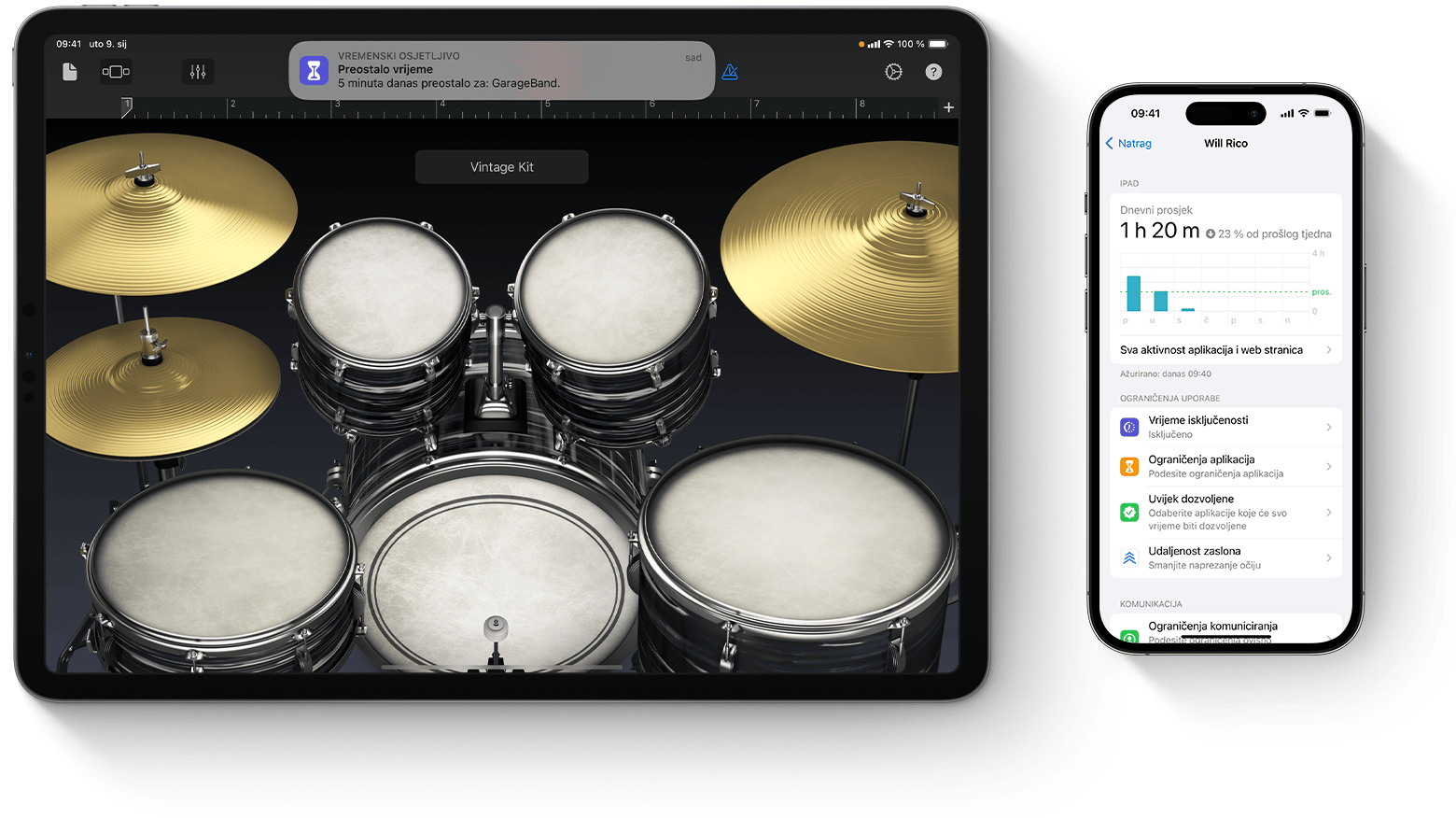
Uključivanje značajke Vrijeme uporabe zaslona za uređaj
Ako tijekom postavljanja uređaja niste uključili Vrijeme uporabe zaslona, to možete učiniti u Postavkama.
Otvorite aplikaciju Postavke, a zatim dodirnite Vrijeme uporabe zaslona.
Dodirnite Aktivnost aplikacija i web-mjesta, a zatim dodirnite Uključi aktivnost aplikacija i web-mjesta.
Uključivanje značajke Vrijeme uporabe zaslona za djetetov uređaj
Otvorite aplikaciju Postavke, a zatim dodirnite Vrijeme uporabe zaslona.
U odjeljku Obitelj dodirnite ime djeteta.
Slijedite upute na zaslonu za postavljanje dobi primjerenih ograničenja sadržaja i zaštite privatnosti, primanje tjednog izvješća o vremenu uporabe zaslona, uključivanje drugih postavki vremena uporabe zaslona i zaključavanje postavki vremena uporabe zaslona i roditeljskih kontrola.
Upotreba roditeljskih kontrola na djetetovu iPhone ili iPad uređaju
Prikaz izvješća o vremenu uporabe zaslona
Nakon što uključite opciju Aktivnosti aplikacija i web-mjesta, možete pregledati izvješće o upotrebi uređaja. Izvješće uključuje informacije o količini vremena tijekom kojeg vaše dijete upotrebljava određene aplikacije, koliko često upotrebljavate iPhone i druge uređaje, koje vam aplikacije šalju najviše obavijesti i još puno toga.
Otvorite aplikaciju Postavke, a zatim dodirnite Vrijeme uporabe zaslona.
Za pregled izvješća o vremenu uporabe zaslona dodirnite Pregled aktivnosti svih aplikacija i web-mjesta. Za pregled izvješća o djetetovom vremenu uporabe zaslona pomaknite se prema dolje, dodirnite ime djeteta, zatim dodirnite Pregled aktivnosti svih aplikacija i web-mjesta.
Dodirnite Uređaji za odabir uređaja koji želite pregledati.
Dodirnite Tjedan za pregled sažetka tjedne upotrebe ili dodirnite Dan za pregled sažetka dnevne upotrebe.
U odjeljku Najčešće korišteno odaberite aplikaciju ili web-mjesto da biste pronašli više pojedinosti ili dodali ili uredili ograničenja.
Ako ste uključili opciju Dijeli na svim uređajima, možete pregledati ukupnu uporabu za sve uređaje na koje ste prijavljeni Apple računom.
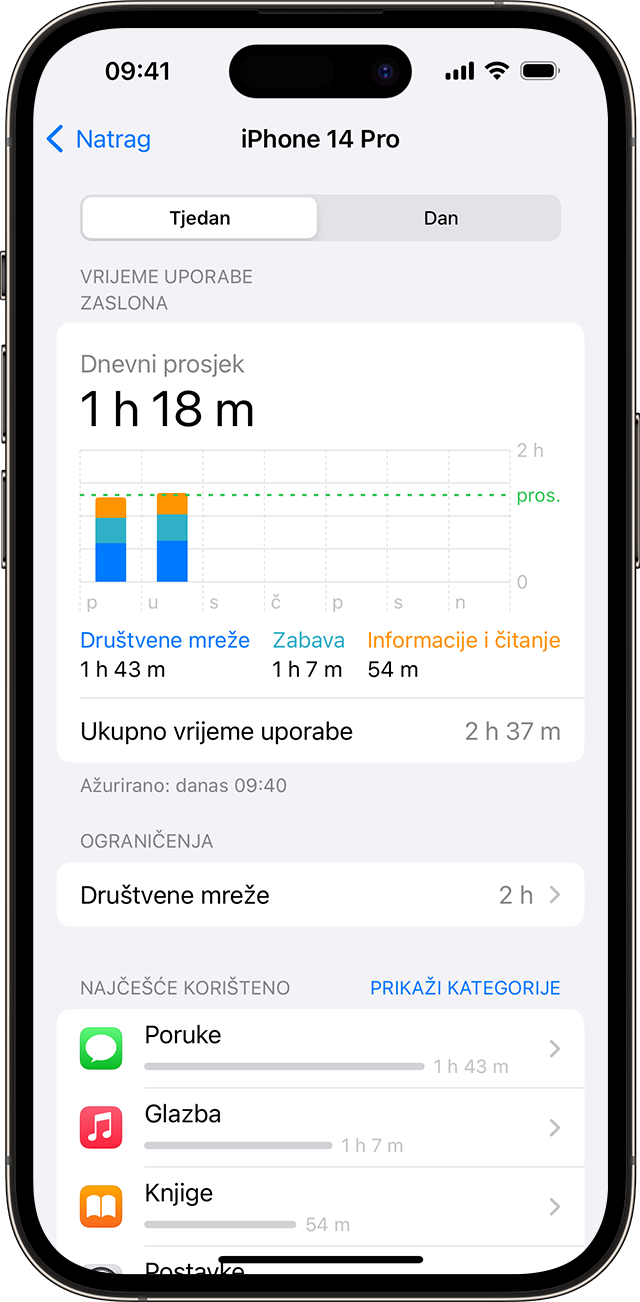
Zaključavanje postavki za Vrijeme uporabe zaslona
Ako tijekom postavljanja niste postavili šifru za Vrijeme uporabe zaslona ili ste je isključili i želite ponovno zaključati svoje postavke, možete postaviti šifru u Postavkama. Na taj način samo vi možete promijeniti postavke za Vrijeme uporabe zaslona i sve roditeljske kontrole koje ste postavili.
Otvorite aplikaciju Postavke.
Da biste zaključali postavke za Vrijeme uporabe zaslona:
Postavite šifru za svoj uređaj: dodirnite Vrijeme uporabe zaslona, zatim se pomaknite prema dolje i dodirnite Postavke zaključavanja vremena uporabe zaslona.
Resetirajte šifru za djetetov uređaj ako je isključena: dodirnite Obitelj, odaberite dijete, zatim dodirnite Postavke zaključavanja vremena uporabe zaslona.
Kada se to od vas zatraži, unesite šifru, a zatim je ponovno unesite za potvrdu.
Prijavite se svojim Apple računom.
Saznajte što učiniti ako ste zaboravili šifru za Vrijeme uporabe zaslona
Upravljanje postavkama za Vrijeme uporabe zaslona
Značajka Vrijeme uporabe zaslona omogućuje vam postavljanje ograničenja za svoj uređaj ili upravljanje djetetovim uređajem.
Upravljanje vlastitim postavkama: otvorite aplikaciju Postavke, dodirnite Vrijeme uporabe zaslona, zatim odaberite kategoriju za postavljanje ograničenja.
Upravljanje postavkama za djetetov uređaj: otvorite aplikaciju Postavke, dodirnite Vrijeme uporabe zaslona, zatim odaberite ime djeteta.
Postavkama za djetetov uređaj možete upravljati i pomoću značajke Dijeljenje s obitelji: otvorite aplikaciju Postavke, dodirnite Obitelj, odaberite ime djeteta, zatim dodirnite Vrijeme uporabe zaslona i odaberite kategoriju za postavljanje ograničenja.
Kako biste se uvjerili da se postavke značajke Vrijeme uporabe zaslona sinkroniziraju na svim uređajima u grupi Dijeljenje s obitelji, ažurirajte sve uređaje u grupi na najnoviju verziju softvera prije nego što uključite ili izmijenite postavke značajke Vrijeme uporabe zaslona.
Vrijeme isključenosti
Vrijeme isključenosti omogućuje vam blokiranje aplikacija i obavijesti tijekom određenog vremena kada ne želite upotrebljavati svoje uređaje ili kada želite zakazati vrijeme zabrane upotrebe uređaja za dijete. Kada u postavkama zakažete vrijeme isključenosti, dostupni su samo telefonski pozivi i aplikacije koje ste dopustili. Vrijeme isključenosti primjenjuje se na sve uređaje na kojima je omogućena funkcija Vrijeme uporabe zaslona, a pet minuta prije njezine aktivacije može se prikazati podsjetnik.
Ako ste postavili šifru za Vrijeme uporabe zaslona, Vrijeme isključenosti ima dodatnu postavku: Blokiraj u vrijeme isključenosti. Kada odaberete tu postavku i odaberete Zatraži više vremena kada Vrijeme isključenosti započne, unos šifre omogućuje vam da odobrite aplikaciji još 15 minuta, sat vremena ili cijeli dan. Za dječje račune dijete može jednom odabrati opciju Još jednu minutu ili kliknuti Zatraži više vremena da pošalje zahtjev roditelju ili skrbniku na odobrenje.
Ograničenja aplikacija
Ograničenja aplikacija omogućuju vam postavljanje vremenskog ograničenja za kategoriju aplikacija (na primjer, Igre ili Društvene mreže) i pojedinačne aplikacije. Ograničenja aplikacija omogućuju postavljanje dnevnih ograničenja za određene kategorije aplikacija. Na primjer, možda želite upotrebljavati aplikacije za produktivnost dok ste na poslu ili dok vaše dijete radi domaću zadaću, ali ne i aplikacije društvenih mreža ili igre. Ograničenja aplikacija osvježavaju se svakog dana u ponoć i možete ih u svakom trenutku izbrisati.
Uvijek dopušteno
Ograničite osobe s kojima vi ili vaše dijete možete komunicirati tijekom vremena isključenosti. Ta ograničenja primjenjuju se na kontakte aplikacija Telefon, FaceTime i Poruke te servisa iCloud. Neovisno o ograničenjima koja odaberete, vi ili vaše dijete uvijek možete ostvariti komunikaciju s brojevima za hitne slučajeve koje je naveo vaš mobilni operater za iPhone ili Apple Watch uređaj. Za upotrebu ove značajke morate omogućiti kontakte servisa iCloud. Možete i odabrati aplikacije koje su dopuštene tijekom vremena isključenosti.
Udaljenost zaslona
Udaljenost zaslona prepoznaje kada držite uređaj preblizu tijekom duljeg razdoblja i prikazuje upozorenja kada se preporučuje da maknete iPhone ili iPad uređaj dalje od lica. Vrijeme uporabe zaslona potiče mlađe korisnike da usvoje zdravije navike pregledavanja koje mogu smanjiti rizik od kratkovidnosti te može smanjiti naprezanje očiju za korisnike svih dobnih skupina.
Ograničenja komunikacije
Ograničite osobe s kojima vi ili vaše dijete možete komunicirati putem kontakata aplikacija Telefon, FaceTime i Poruke te servisa iCloud tijekom dopuštenog vremena upotrebe zaslona i vremena isključenosti. Neovisno o ograničenjima koja odaberete, vi ili vaše dijete uvijek možete ostvariti komunikaciju s brojevima za hitne slučajeve koje je naveo vaš mobilni operater za iPhone ili Apple Watch uređaj. Također možete upravljati kontaktima servisa iCloud svog djeteta i, ako želite, spriječiti ih da uređuju svoje kontakte.
Sigurnost komunikacije
Značajka Sigurnost komunikacije pomaže zaštititi djecu od dijeljenja ili primanja osjetljivih fotografija i videozapisa te im pruža smjernice i resurse prikladne za dob kako bi im pomogla donositi sigurne odluke. Apple nema pristup fotografijama ili videozapisima.
Saznajte više o značajci Sigurnost komunikacije na Apple uređaju vašeg djeteta
Ograničenje sadržaja i privatnost
Upravljajte sadržajem, aplikacijama i postavkama na svom ili djetetovom uređaju, uključujući blokiranje neprimjerenog sadržaja i sprječavanje izmjena postavki privatnosti kao što je Dijeli moju lokaciju.
Postavljanje roditeljskih kontrola uz Ograničenja sadržaja i privatnosti